
- •Самоучитель по Adobe InDesign
- •Введение
- •Соглашения, принятые в данной книге
- •Команды меню
- •Клавиши быстрого доступа
- •Вопрос о межплатформенной совместимости
- •Клавиши-модификаторы
- •Функции, зависящие от платформы
- •Знакомство с приложением
- •Использование палитр
- •Работа с палитрами
- •Работа с элементами интерфейса
- •Использование панели инструментов
- •Использование контекстных меню
- •Устройство документа
- •Создание документа
- •Задание параметров страницы
- •Изменение параметров страницы
- •Использование линеек
- •Настройка границ полей и колонок
- •Использование горизонтальных и вертикальных направляющих
- •Работа с сетками
- •Изменение масштаба
- •Использование инструментов Zoom и Hand
- •Использование палитры Navigator
- •Управление окнами
- •Сохранение документов
- •Открытие и закрытие файлов
- •Основы работы с текстом
- •Создание текстовых фреймов
- •Ввод текста
- •Выделение текста
- •Перемещение и удаление текста
- •Использование палитры Character
- •Установка гарнитуры и размера кегля
- •Текстовые эффекты
- •Настройка расстояния между строками и символами
- •Искажение текста
- •Выбор языка
- •Форматирование абзаца
- •Настройка выключки и отступов
- •Установка отступа вручную
- •Настройка параметров абзаца
- •Использование текстовых утилит
- •Работа с «потоком» текста
- •Использование специальных текстовых символов
- •Команды Windows
- •Команды Macintosh
- •Работа с объектами
- •Создание базовых форм
- •Выбор объектов
- •Перемещение объектов
- •Дублирование объектов
- •Изменение размеров объектов
- •Использование инструментов преобразования
- •Использование палитры Transform
- •Использование меню палитры Transform
- •Использование команд Arrange
- •Размещение объектов
- •Группировка объектов
- •Блокировка объектов
- •Работа с цветом
- •Работа с цветовыми моделями
- •Определение и сохранение образцов цвета
- •Использование библиотек образцов
- •Создание оттенков
- •Работа с неименованными цветами
- •Создание образцов градиентов
- •Создание неименованных градиентов
- •Использование инструмента Eyedropper
- •Наложение цвета
- •Моделирование объектов
- •Применение фоновой заливки
- •Применение эффектов контурной линии
- •Добавление угловых эффектов
- •Применение прозрачности
- •Наложение теней и растушевок
- •Использование инструмента Eyedropper
- •Установка значений объекта по умолчанию
- •Перо и кривые Безье
- •Рисование линий
- •Рисование кривых
- •Изменение угловых точек и кривых
- •Изменение контура
- •Изменение точек
- •Использование инструмента Pencil
- •Использование инструмента Smooth
- •Использование инструмента Erase
- •Импортированная графика
- •Размещение изображений
- •Специальные фреймы
- •Установка параметров импорта изображений
- •Редактирование изображений
- •Согласование размеров графики и фрейма
- •Вложение элементов
- •Моделирование помещенных изображений
- •Связанная графика
- •Внедренная графика
- •Использование обтравочных контуров
- •Импортирование прозрачных изображений
- •Просмотр изображений
- •Применение эффектов к изображениям
- •Текстовые эффекты
- •Обтекание
- •Размещение текста по контуру фрейма
- •Работа с линиями абзаца
- •Страницы книги
- •Добавление пустых страниц
- •Работа со страницами
- •Создание сложных разворотов
- •Импортирование текста
- •Опции импорта
- •Размещение текста
- •Разрыв текста
- •Работа со страницами-шаблонами
- •Настройка макета
- •Работа с номерами страниц
- •Изменение палитры Pages
- •Создание книг
- •Работа с оглавлением
- •Создание предметного указателя
- •Расстановка гиперсвязей
- •Слои
- •Создание и удаление слоев
- •Установка параметров слоя
- •Работа со слоями
- •Библиотеки
- •Сохранение элементов в библиотеке
- •Отображение элементов библиотеки
- •Поиск и сортировка библиотек
- •Табуляция и таблицы
- •Вставка символа табуляции
- •Установка позиций табулятора
- •Создание отточия
- •Создание и использование таблиц
- •Заполнение таблицы
- •Настройка параметров таблицы
- •Настройка параметров ячейки таблицы
- •Применение линий и фона в таблицах
- •Диагональные линии в ячейках
- •Автоматизация работы с текстом
- •Использование регистра
- •Проверка правописания
- •Поиск и замена текста
- •Задание стилей
- •Работа со стилями
- •Применение инструмента Eyedropper к тексту
- •Разметка текста
- •Поиск и замена шрифтов
- •Висячие и неразрывные строки
- •Средства верстки
- •Висячая пунктуация
- •Использование компоновщика абзаца
- •Управление интервалами
- •Управление расстановкой переносов
- •Использование базовой сетки
- •Использование шрифтов ОреnТуре
- •Управление цветом
- •Выбор настроек цвета
- •Работа с профайлами
- •Подготовка к печати
- •Печать документа
- •Настройка основных параметров печати
- •Параметры бумаги
- •Разбиение документа на страницы
- •Задание меток и области обреза
- •Настройка параметров вывода
- •Настройка параметров вывода изображений
- •Настройка дополнительных параметров
- •Использование стилей сглаживания прозрачности
- •Работа со стилями печати
- •Создание сводки печати
- •Создание отчета контрольной проверки
- •Компоновка пакета
- •Экспорт
- •Настройка параметров экспорта файла
- •Создание файлов PDF
- •Работа со стилями PDF
- •Работа с файлами EPS
- •Создание Web-файлов
- •Экспортирование файлов SVG
- •Экспортирование текста
- •Настройка InDesign
- •Изменение клавиш быстрого доступа
- •Установки программы
- •Настройка категории General
- •Настройка категории Text
- •Настройка категории Composition
- •Настройка категории Units & Increments
- •Настройка категории Grids
- •Настройка категории Guides
- •Настройка категории Dictionary
- •Настройка категории Display Performance
- •Настройка категории Workgroup
- •Конфигурирование дополнений
- •Получение обновлений от службы Adobe Online
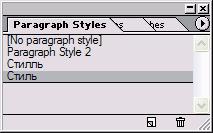
Вы можете назначать клавиши быстро го доступа стилям абзацев и знаков. Это упрощает применение стилей во врем набора текста.
Назначение стилю сочетания клавиш
1.Откройте диалоговое окно New Paragraph Style или New Character Styh Или
Щелкните два раза по названию стил) . чтобы открыть диалоговое окно Мodify Paragraph Style Options (Изменит стиль абзаца) или Modify Charactc Style Options (Изменить стиль знака)
2.Установите курсор в поле Shortcut (Cочетание клавиш).
3.Нажмите клавишу на цифровой клавиатуре вместе с клавишей-модификатором.
Всочетание клавиш быстрого доступа Macintosh можно включать модификатор Cmd или Shift.
Всочетание клавиш быстрого доступа ( Windows можно включать модификатор Ctrl или Shin. Для назначения клавиш быстрого достпа в ОС Windows числовой регистр долж быть включен (горит индикатор Hum Lc на клавиатуре).
Комбинация клавиш быстрого доступа ото ражается рядом с названием стиля в пщре Paragraph Styles или Character Styl (рис. 14.26).
Задав стили в одном документе, вы м жете перенести или загрузить их в другой документ. Перенос стиля из документа InDesign
1. Щелкните по одной из следующих опций меню палитры Paragraph или Character Styles: - Load Character Styles (Импортировать стили знака);
- Load Paragraph Styles (Импортировать стили абзаца); - Load All Styles (Импортировать все стили).
2. Выберите документ, стили которого хотите импортировать.
3. Щелкните по кнопке Open (Открыть). Стили будут добавлены в текущий документ. Названия стилей зависят от регистра. К примеру, стиль Body Text будет добавлен в документ, который уже содержит стиль body text (рис. 14.27).
При вставке текста в программу InDesign стили импортированного текста добавляются автоматически.
Импортирование стиля вместе с текстом
Выполните команды File -> Place (Файл -> Поместить) и найдите необходимый текстовый файл. Пиктограмма дискеты справа от названия стиля означает, что стиль был заимствован из импортированного текстового файла (рис. 14.28).
При изменении импортированного стиля пиктограмма дискеты исчезнет.
Рис. 14.27. Названия стилей зависят от регистра, поэтому два стиля могут иметь одинаковое название, отличающееся регистром букв Стратегии стиля знака
Чтобы задать стиль знака, необходимо внести всего лишь одно изменение в атрибуты абзаца. Например, если хотите изменить начертание текста на курсивное, задайте соответствующий атрибут символов.
После этого вы сможете применять курсивное начертание к различным стилям абзацев, даже если они имеют другую гарнитуру или размер кегля.
Это полностью отличается от принятых в программе QuarkXPress каталогов стилей. В ней вам потребуются различные каталоги стилей для применения курсивного начертания к разным гарнитурам.
Работа со стилями
Вы можете применять стили в процесс набора текста либо к готовому тексту. Применение стиля абзаца 1. Выделите абзацы.
238
Необязательно выбирать целый абзац. При выделении небольшой части текста стиль будет применен ко всему абзацу.
2. Щелкните по названию стиля абзаца. Или
Нажмите комбинацию клавиш быстро го доступа.
Стиль абзаца, примененный к тексту, опр деляет атрибуты символов данного текст Вы можете отменить действие части атрибутов стиля абзаца путем применения стиля знака (рис, 14.29). Применение стиля знака 1. Выберите текст.
Вам необходимо выделить весь форматируемый текст. 2. Щелкните по названию стиля знака.
Или Нажмите комбинацию клавиш быстрого доступа.
Можно изменить абзац, отформатирова ный с помощью стиля, применив локал ное форматирование символов.
Изменение стиля абзаца
1.Выделите текст, который хотите изменить.
2.Задайте форматирование знаков в палитре Character (Шрифт). Символ «плюс» рядом с названием стиля абзаца означает, что к тексту было применено локальное форматирование (рис. 14.30).
Или
Примените стили знака из палитры Character Styles.
При использовании стилей абзаца в программе InDesign сохраняется любое локальное форматирование символов текста. Однако вы можете его отменить, воспользовавшись стилем абзаца.
Отмена локального форматирования знаков
Щелкните по названию стиля абзаца, удерживая нажатой клавишу Opt/Alt (рис. 14.31). Существует состоящий из двух шагов способ отмены любых стилей знака, которые были применены к тексту.
Отмена действия стилей знака
1.Щелкните по названию стиля абзаца, удерживая нажатыми клавиши Opt/ Alt+Shift. Стили знака, примененные в абзаце, преобразуются в локальное форматирование знаков, обозначаемое значком «плюс» (+).
2.Щелкните по названию стиля абзаца, удерживая нажатыми клавиши Opt/ Alt. Локальное форматирование знаков будет отменено, абзац будет отформатирован согласно заданному стилю по умолчанию (рис. 14.32).
239
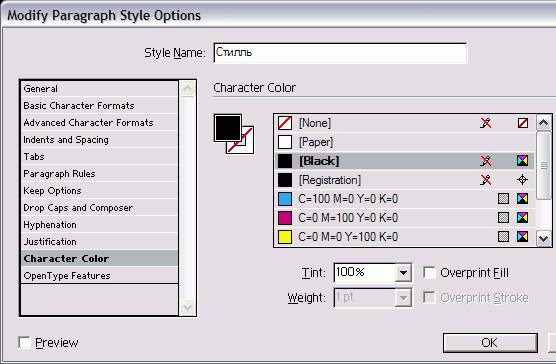
Рис. 14.28. Диалоговое окно Modify Paragraph Style Options предназначено для изменения атрибутов стиля Одним из преимуществ использования стилей абзаца или знака является изменение всего текста,
к которому был применен тот или иной стиль при переопределении стилей абзаца. Переопределение стиля абзаца или знака
1.Щелкните два раза по названию стиля в палитре. На экране появится диалоговое окно Modify Paragraph/Character Style Options (Изменить стиль абзаца/ знака), где вы можете изменить атрибуты стиля (рис. 14.33).
2.Нажмите ОК. Стиль будет переопределен, а текст изменится в соответствии с новыми атрибутами стиля.
Переопределение стиля по образцу
1.Внесите необходимые изменения в абзац, к которому применен стиль.
2.Выделите измененный текст.
3.Выберите опцию Redefine Style (Переопределить стиль) из меню палитры стилей. Стиль будет переопределен в соответствии с измененным образцом.
Вы можете удалить стили, которые не используются в документе программы InDesign. Удаление стиля
1.Выделите стили в палитре стилей.
2.Перетащите стили на пиктограмму корзины. Или
Выберите опцию Delete Styles (Удалить стили) из меню палитры. При удалении стиля, примененного к тексту, текст не изменится. Запись No Paragraph Style или No Character Style (Без стиля) указывает на то, что к абзацу никакой стиль не применен (рис. 14.34).
Команда Delete All Unused Styles (Удалить всё неиспользованные стили) предназначена для удаления из документа всех неиспользуемых стилей.
Применение инструмента Eyedropper к тексту
Стили абзацев и знаков представляют собой наиболее эффективный способ применения и изменения форматирования больших документов. Инструмент Eye-dropper (Пипетка) также позволяет быстро создать образец форматирования одного отрезка текста и применить его к другому. (Более подробно об использовании инструмента Eyedropper для копирования атрибутов цветов, фона и линий см. в главах 5 и 6.)
Настройка параметров инструмента Eyedropper
1. Щелкните два раза по инструменту Eyedropper на панели инструментов (рис. 14.35). На экране появится диалоговое окно Eyedropper Options (Параметры пипетки).
240
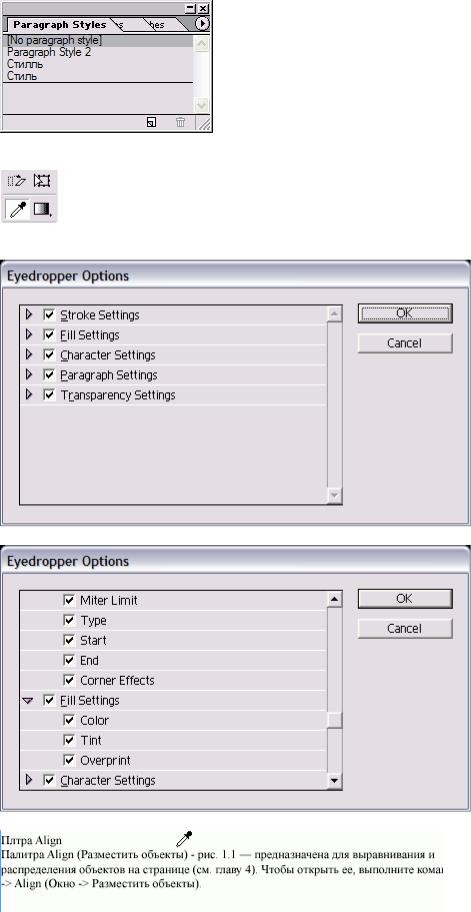
2. Щелкните по треугольному элементу управления напротив опции Paragraph Settings (Настройки абзаца), чтобы отобразить атрибуты абзаца (рис. 14.36).
Рис. 14.29. Запись [No Paragraph Style] или [No Character Style] означает, что к тексту никакой стиль не применен
Рис. 14.30. Инструмент Eyedropper на панели инструментов предназначен для создания образца и форматирования текста
Рис. 14.31. Диалоговое окно Eyedropper Options, открытое на параметрах абзаца
Рис. 14.32. Диалоговое окно Eyedropper Options, открытое на параметрах знаков
Рис. 14.33. Щелкните пипеткой белого цвета, чтобы включить в образец выравнивание абзаца по правому краю
241
